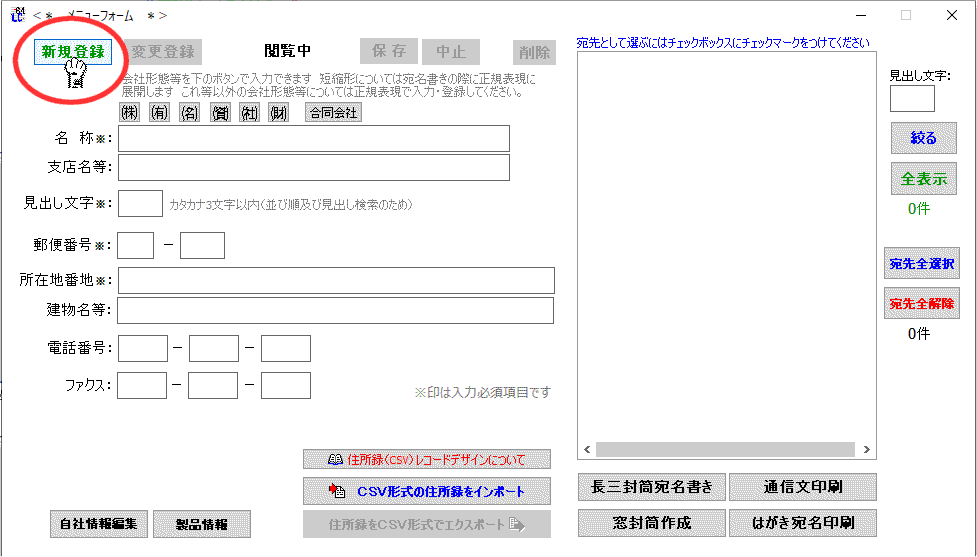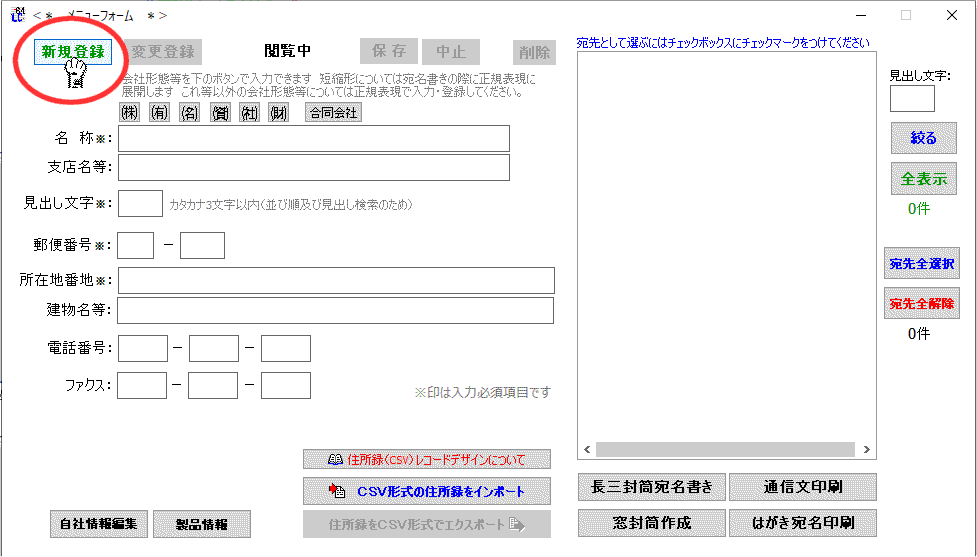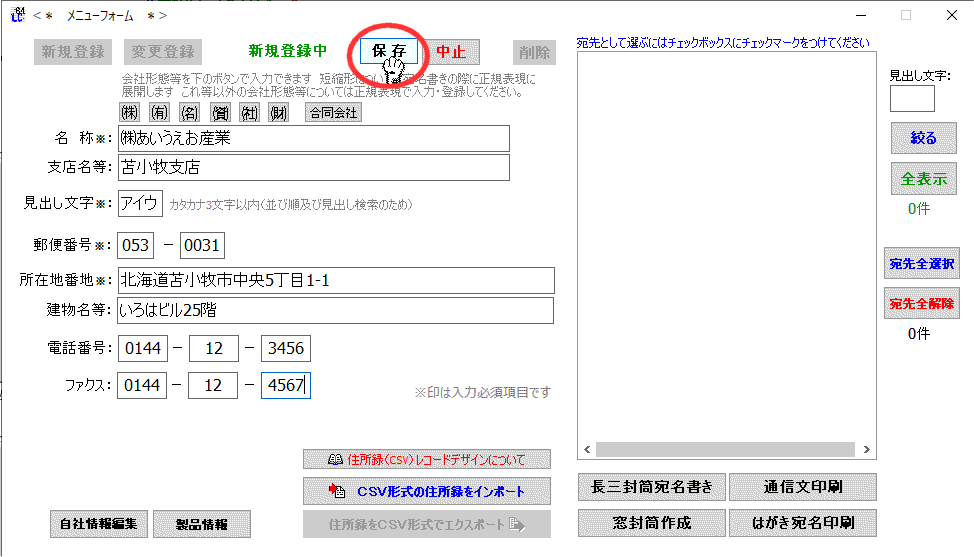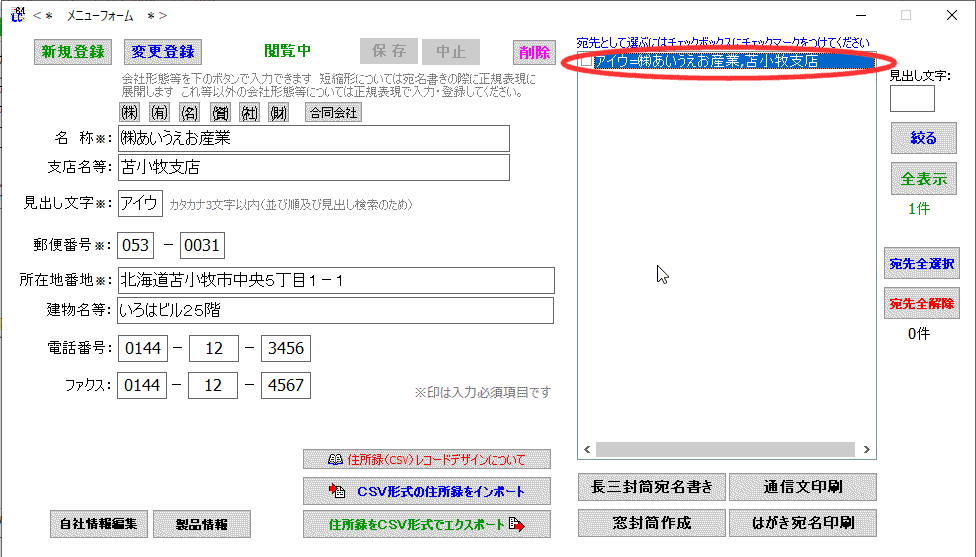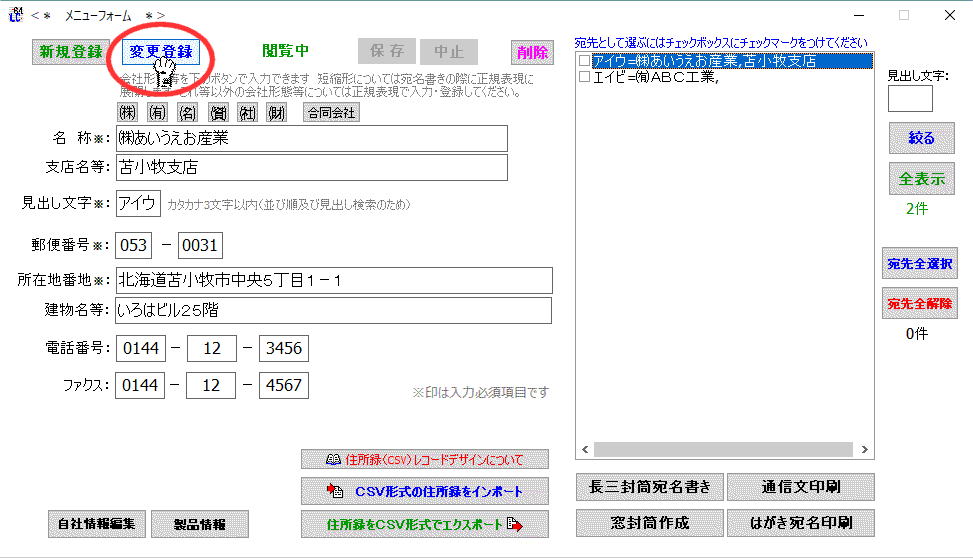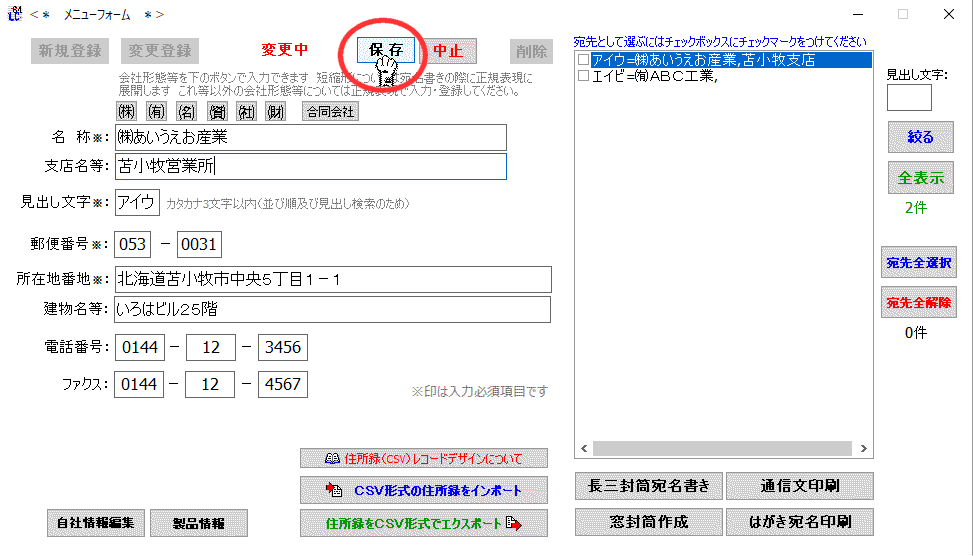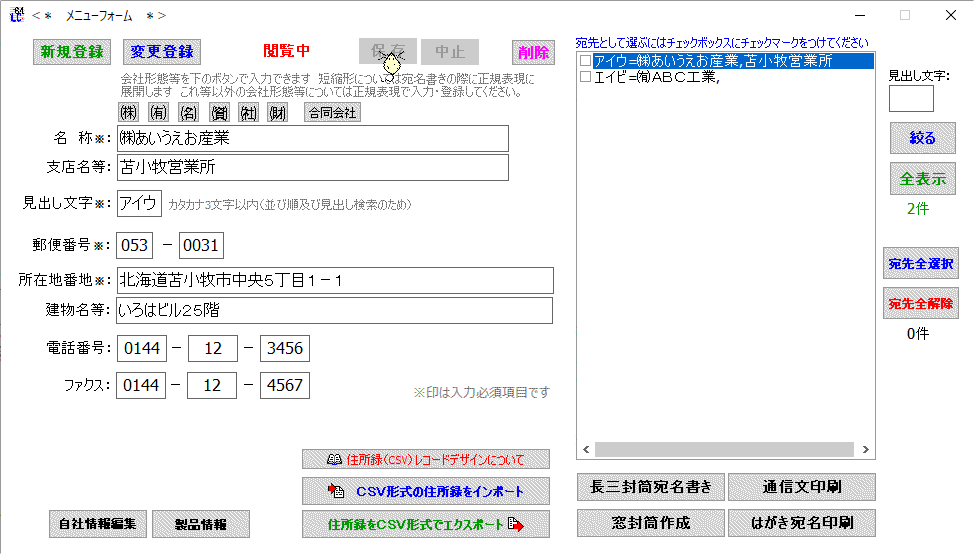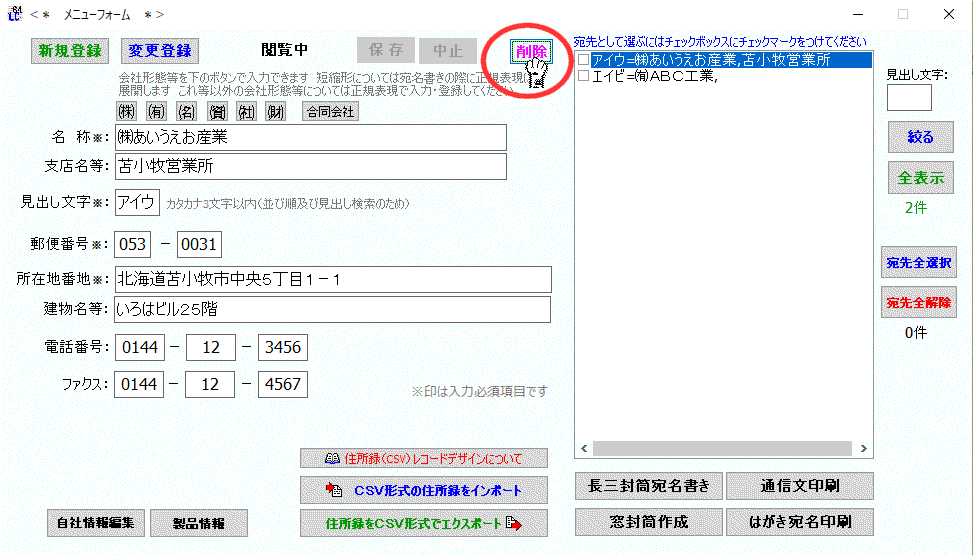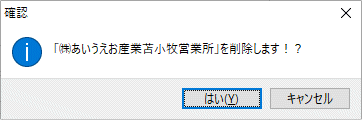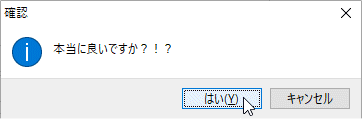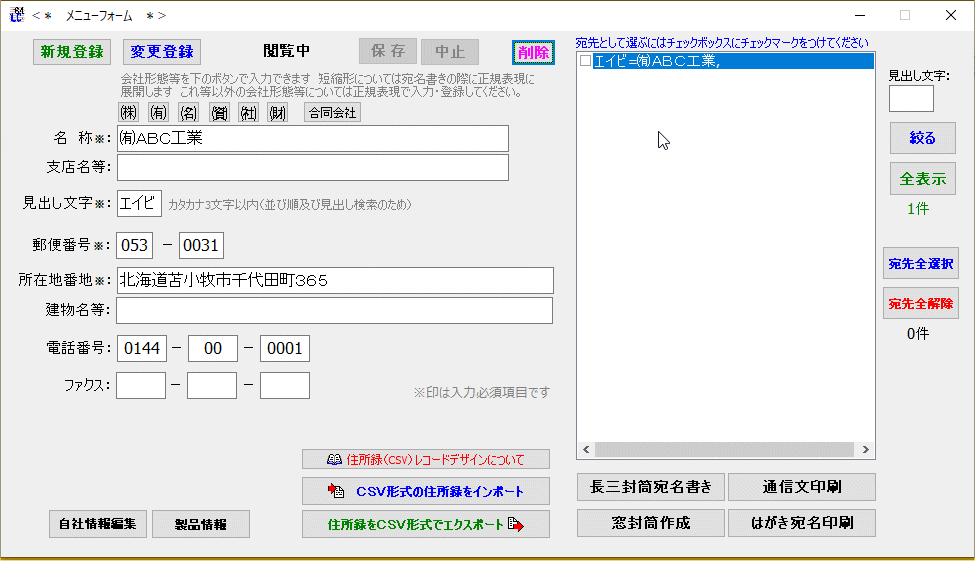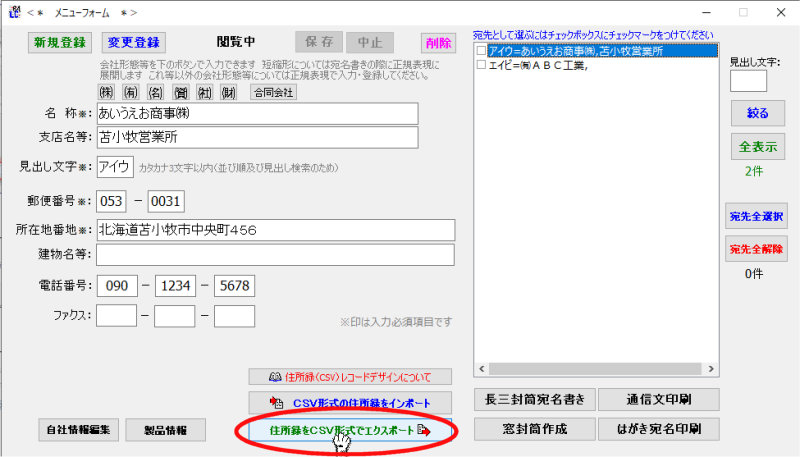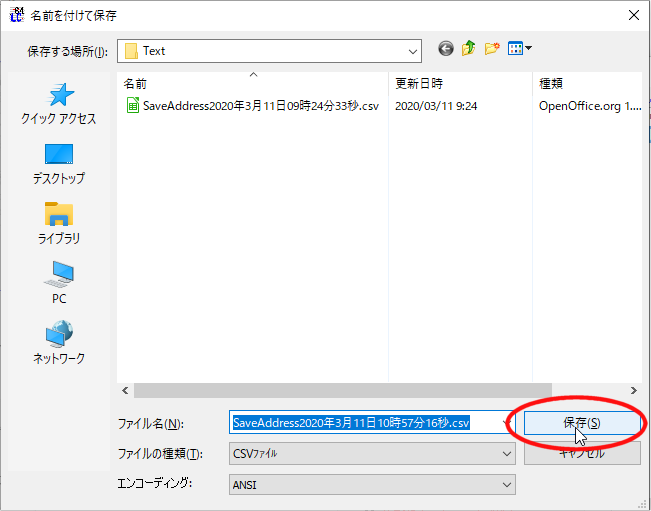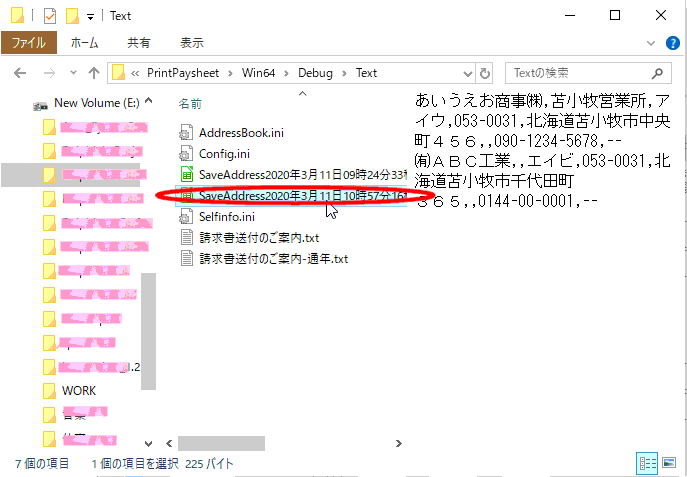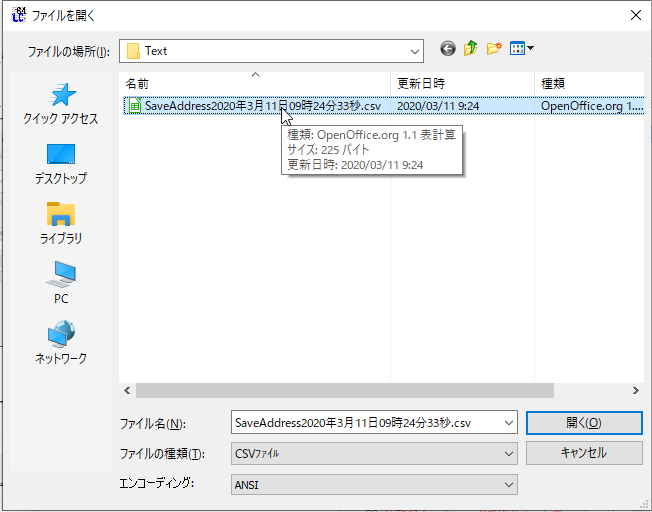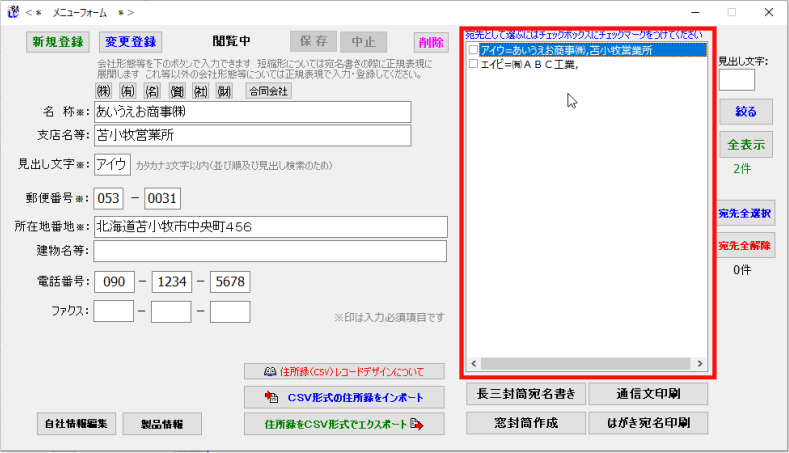| | | |
| 【取引先登録】 |
|
取引先(宛先)の所在地情報等を登録し住所録を作り上げて行きます。各種宛名書きに使います。 |
|
| ∮新規登録 ∮変更登録 ∮削除 ∮住所録エクスポート ∮住所録インポート |
|
| | |
| ∮新規登録 |
|
| 1. |
メニューフォームで「新規登録」ボタンをクリックします |
|
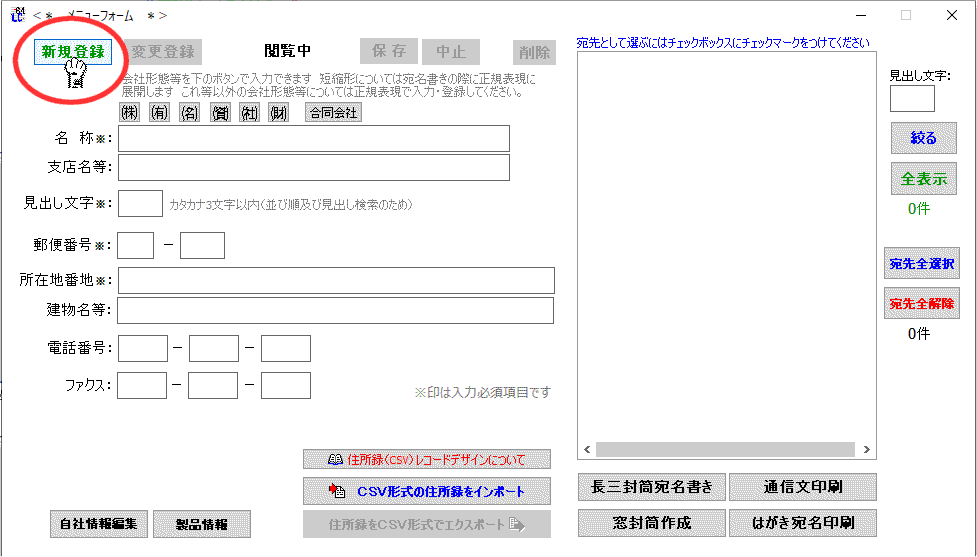 |
株式会社や有限会社のときは「㈱」や「㈲」ボタンをクリックすると「名称」欄に「㈱」あるいは「㈲」がコピーされます これらの略称文字は宛名書き印刷時正式表示に展開されます もちろん正式な表現で登録しても構いません 但し「合同会社」等これら以外の会社形態のときは正式表現で登録してください |
|
| 2. |
各項目(※は入力必須)への入力が済んだら
「保 存」ボタンをクリックします |
|
|
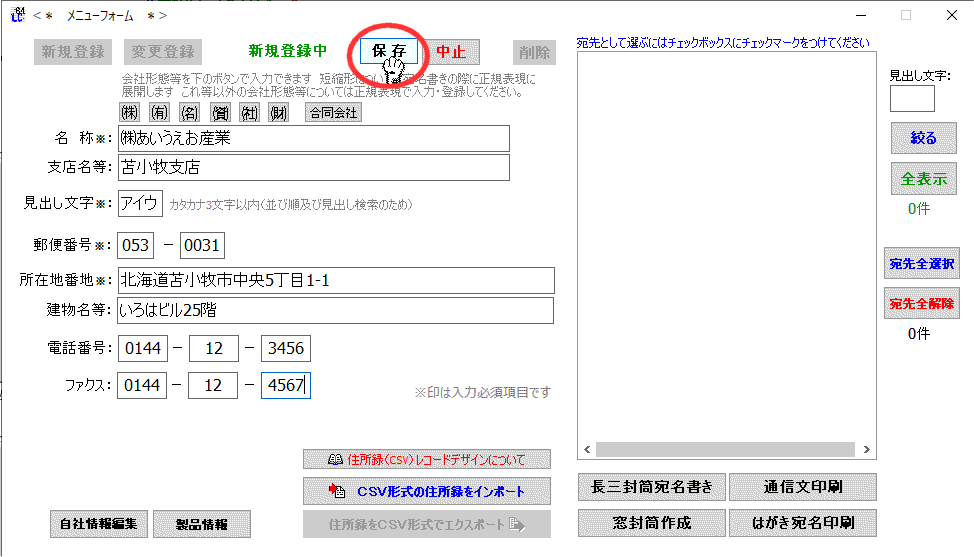 |
|
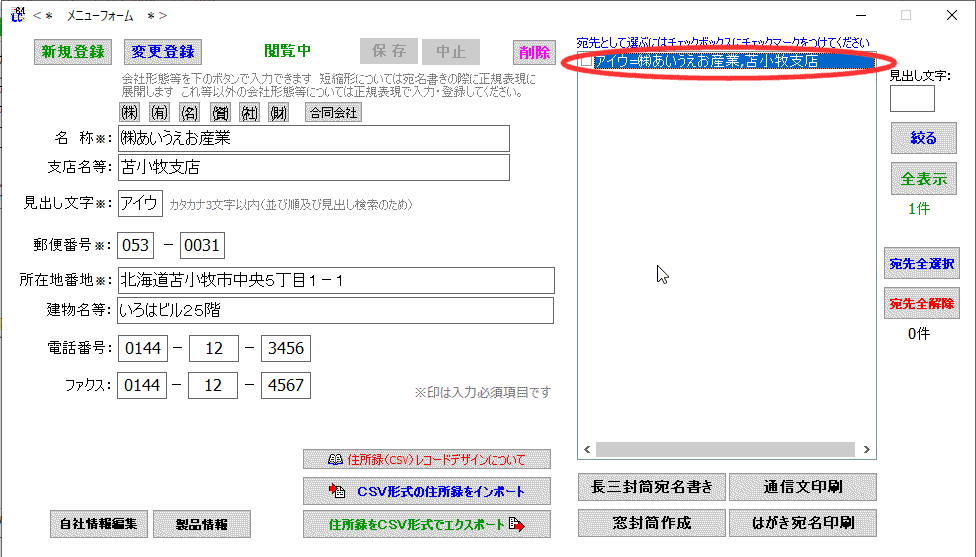
取引先一覧に追加表示されます |
入力内容は架空のものです
並び順は「見出し文字」に基づきます |
| | |
| ∮変更登録 |
|
| 1. |
該当の取引先を一覧から選択(名称をクリック)して
「変更登録」ボタンをクリックします |
|
|
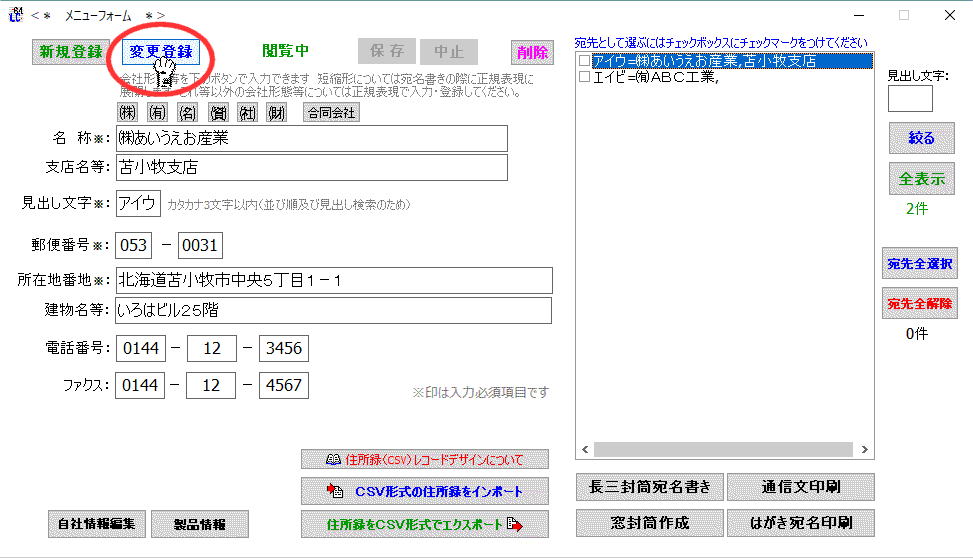 |
|
|
”㈱あいうえお産業”の”苫小牧支店”を”苫小牧営業所”に変更してみます |
|
| 2. |
変更入力が済んだら「保 存」ボタンをクリックします |
|
|
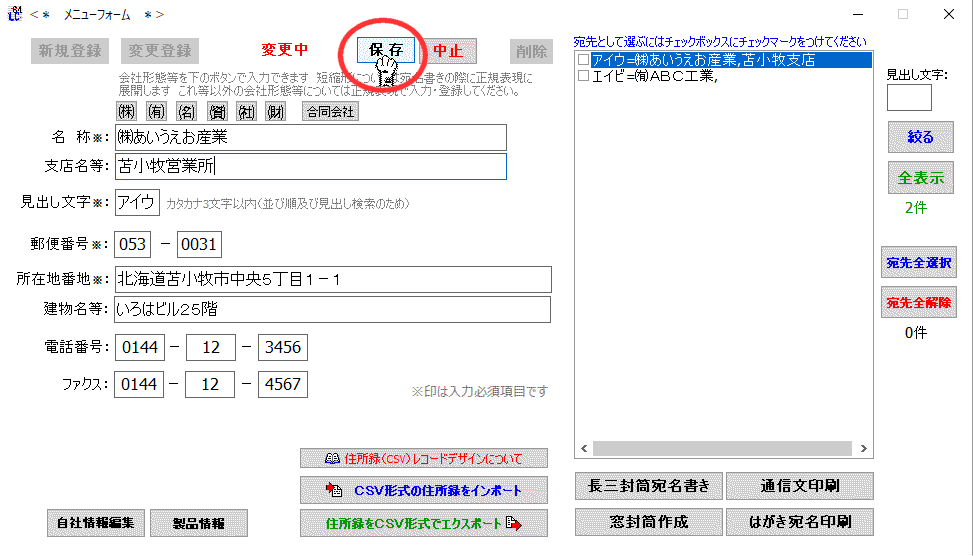 |
|
|
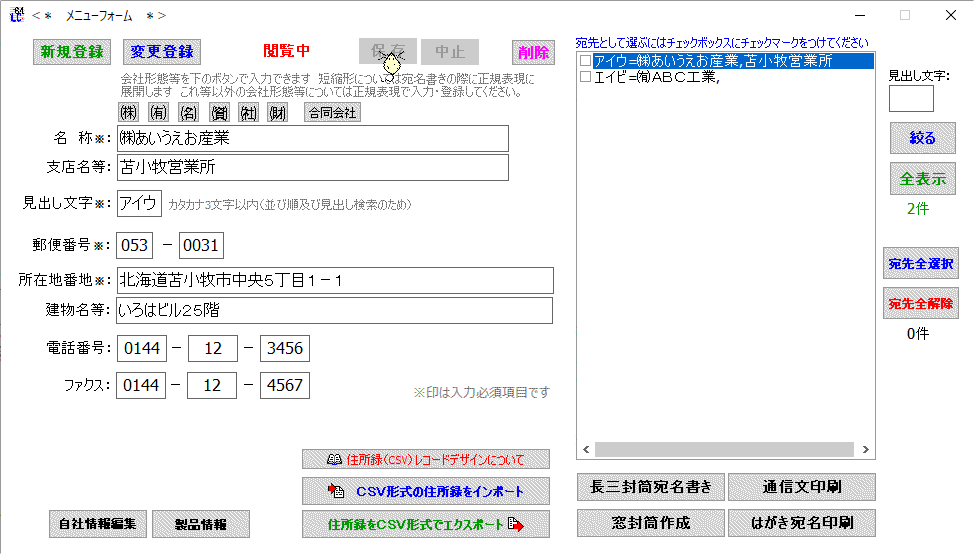
変更登録後 |
|
| | |
| ∮削 除 |
|
| 1. |
該当の取引先を一覧から選択(名称をクリック)して
「削除」ボタンをクリックします |
|
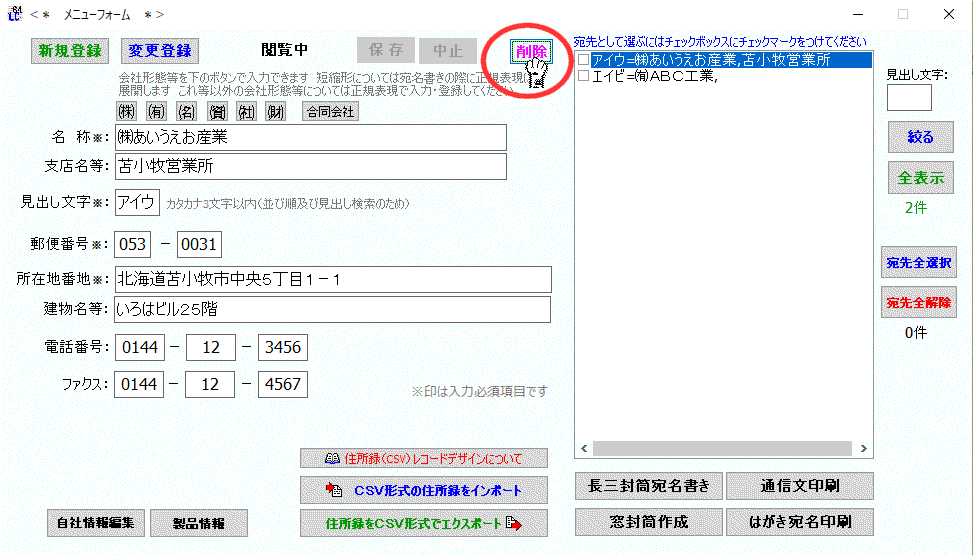 |
復活はできません ので住所録をバックアップ(エクスポート)しておくことをお奨めします |
|
”㈱あいうえお産業”を削除してみます |
|
| 2. |
「はい」ボタンをクリックします |
|
|
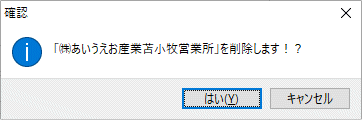 |
|
|
| 3. |
再確認です 「はい」ボタンをクリックします |
|
|
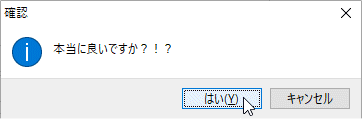 |
|
|
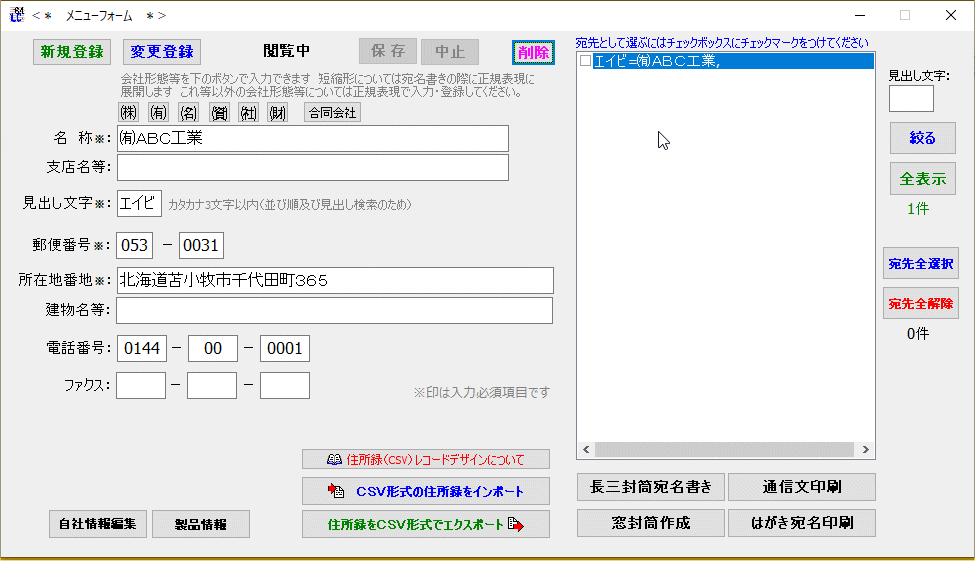 |
|
| | | |
| ∮住所録エクスポート(バックアップ) |
|
|
現在の取引先一覧を通常のテキストファイルとして別途保存します。ファイル形式はカンマ区切りによる ”.CSV ”です。表計算ソフトで展開できます。 |
| | | |
|
| 1. |
「住所録をCSV形式でエクスポート」ボタンをクリックします |
|
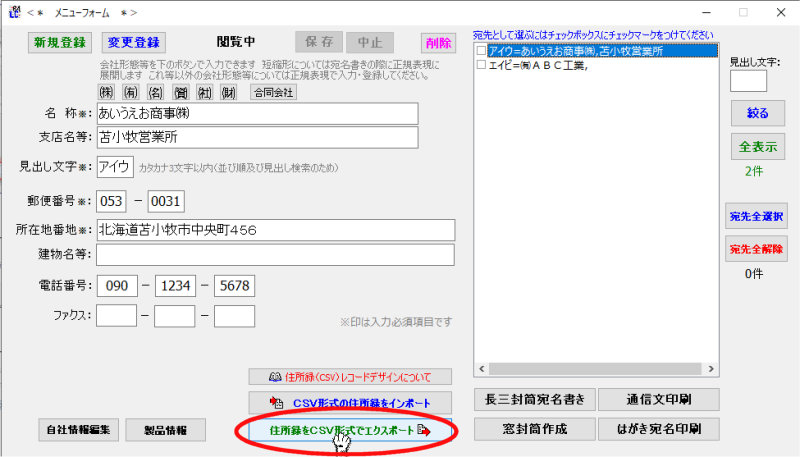 |
既定の保存先(フォルダ)は本アプリプログラム(PrintPaysheet_proj.exe)と同じ階層の”Text”フォルダです |
|
| 2. |
「保存」ボタンをクリックします |
|
|
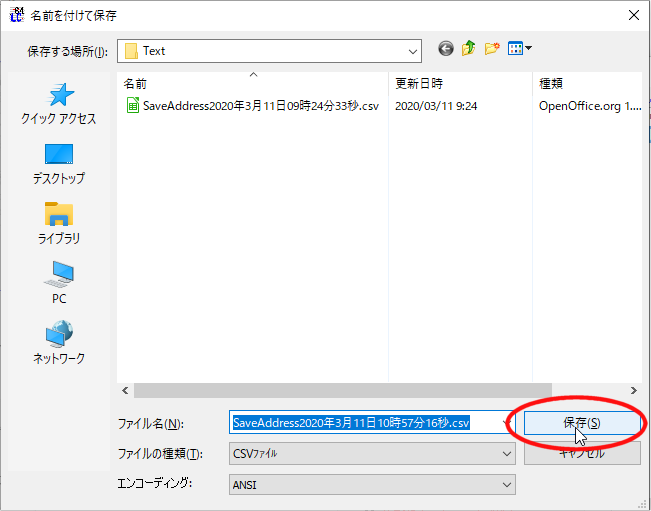 |
ファイル名が ”AddressBookyyyy年mm月dd日hh時mm分ss秒”として初期表示されますが、ご自身で分かりやすいように適宜変更してください
CSV 形式ファイル(カンマ区切り)なので表計算ソフトで開くことができます、が文字エンコーディングをユニコード(UTF8)に指定して頂く必要があります |
|
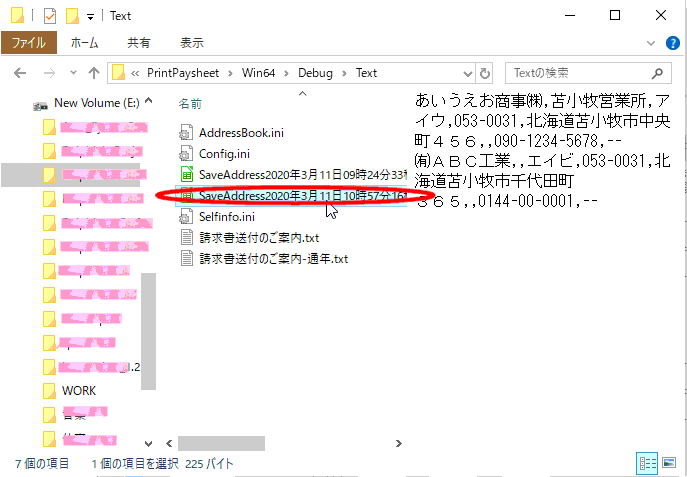 |
レコードデザインはこちらをご参照願います |
|
保存完了(別途、エクスプローラで展開した状態) |
| | | |
| ∮住所録インポート |
|
|
CSV形式で保存してある取引(宛)先一覧を元のファイルである”AddressBook.ini”に復元します。現在の”AddressBook.ini”に上書きされます。 |
| | | |
|
| 1. |
「CSV形式の住所録をインポート」ボタンをクリックします |
|
 |
|
|
| 2. |
「はい」ボタンをクリックします |
|
|
 |
|
|
| 3. |
ファイルを選んで「開く」ボタンをクリックします |
|
|
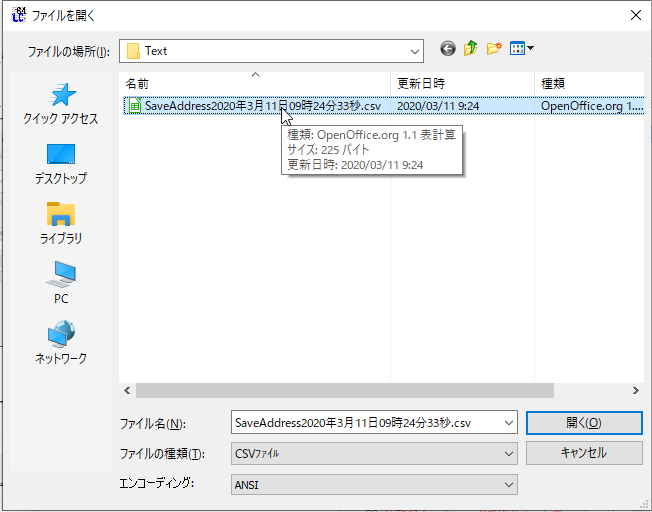 |
|
|
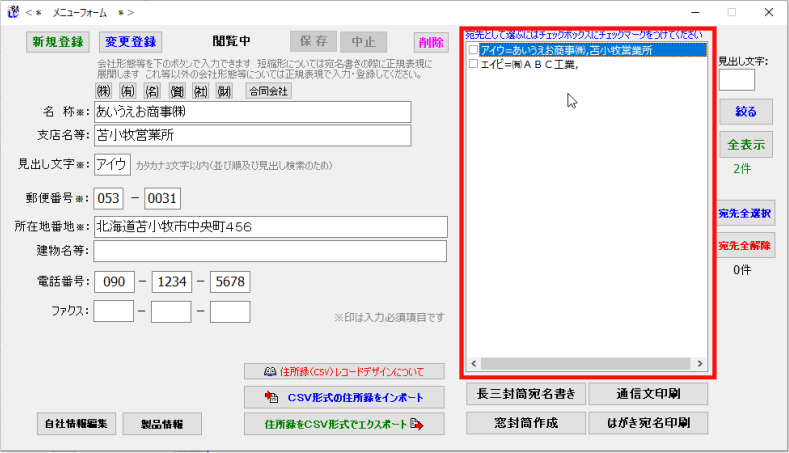 |
|
取り込みが完了しました |